今回は、大人の方にも人気のある無料で遊べる塗り絵アプリ「Happy Color」についてご説明致します。
スマホの操作感を覚えたり、指先を動かすことで頭の体操にもなりますので、空き時間やリラックスタイムで毎日少しずつ進めていく事で、達成感も含め、楽しむことができます。
<動画内容>
1. Happy Colorとは
2. ゲームのデモンストレーション
3. Happy Colorのインストール
4. Happy Colorの初期設定
5. Happy Colorの基本操作
6. ヒントを使う
7. 完成作品の保存
8. 塗り途中のイラストを再開する
詳しくは、下記の動画ご参照ください。(講座動画時間:12分22秒)
みなさんこんにちは、「スマホのコンシェルジュ」です。
今回は『Happy Color(ハッピーカラー)』という、スマホの画面をタップして色を塗っていき、1枚の絵を完成させる塗り絵ゲームのご紹介です。
ここ数年、大人向けの塗り絵が、書店に多く並んでおり、子ども向けの塗り絵と比べて、おしゃれで繊細なイラストが多く、性別や年代に関係なく幅広い人に受け入れられています。
「Happy Color(ハッピーカラー)」は、そうした大人の塗り絵をアプリで再現しています。
ゲームなんて…と思うかもしれませんが、一度やってみると案外ハマるかもしれません。
「スマホのコンシェルジュのYouTube(ユーチューブ)チャンネル」では、「わかりやすい」、「画面を止めて一緒に操作しやすい」をモットーに、スマホやパソコンの使い方を学べる動画や日常の疑問を解消する動画を多数配信しております。
よろしければ「チャンネル登録」をお願い致します。
それでは早速やっていきましょう。
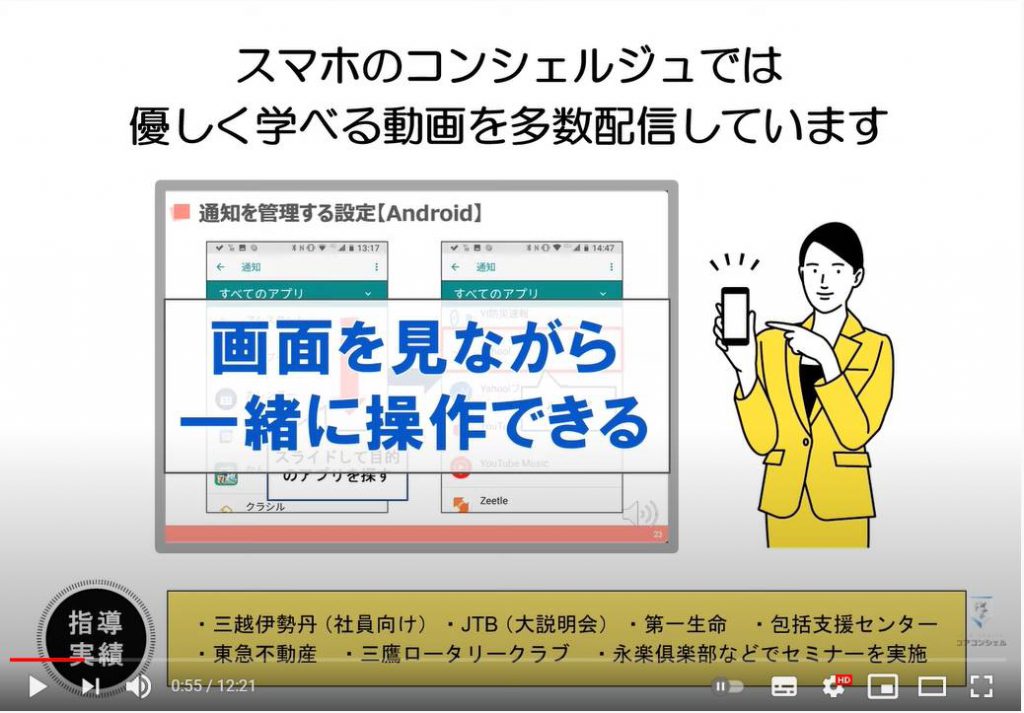
【目次】
1.Happy Colorとは
2.ゲームのデモンストレーション
3.Happy Colorのインストール
4.Happy Colorの初期設定
5.Happy Colorの基本操作
6.ヒントを使う
7.完成作品の保存
8.塗り途中のイラストを再開する
1. Happy Colorとは
「Happy Color(ハッピーカラー)」は、大人向けの「数字で塗り絵」ゲームです。
数字で塗る場所を教えてくれるので、誰でも簡単に楽しむことができます。
絵心なしで大丈夫!簡単操作で塗り絵が楽しめます。
「Happy Color」はもちろん無料で遊ぶことができます。
そして何よりいいのがスマホの基本操作が全て詰まっています。
ゲームを楽しむだけでなく操作感が養われます。
騙されたと思って、一度プレイしてみると案外ハマるかもしれません!
紙の塗り絵と違って、色鉛筆やペンが必要なく、またイラストも豊富です。
塗る色があらかじめ決まっているので、何色で塗ろうか迷うことがなく、カラフルで美しい作品が完成します。
塗り絵には、ストレスの解消やリラックス効果があるともいいます。
Happy Colorの塗り絵は、色使いが細やかで完成するのに数十分かかるものもありますが、無心に楽しむことで癒し効果が期待できます。
2. ゲームのデモンストレーション
今回はゲームのイメージがつかみやすいようにデモンストレーションとしてプレイ動画を間に挟みますので、なんとなくイメージをつかんだ後にアプリのインストール手順に進みたいと思います。
3. Happy Colorのインストール
如何でしたか?
ちょっとチャレンジしてみたいなという方は、早速「インストール」してみましょう。
画面のQRコードを読み取るか、各アプリストアで「Happy Color」と検索しましょう。
インストール手順が不要な方は、初期設定のチャプターまでスキップしてください。
それではまず、「Play Store(プレイストア)」を開いてください。
画面上部の「検索窓」をタップして「Happy Color」と入力しましょう。
勿論日本語で“はっぴーからー”と入力して頂いても構いません。
入力が完了したら、検索候補にアプリの絵柄つきのがあるので、そちらをタップしましょう。
次に「インストール」という項目をタップします。
お支払い情報を登録されている方は、インストールが始まります。
登録されていない方は、「アカウント設定の完了」というポップアップが表示されるので、「次へ」をタップします。
お支払い方法を指定する画面になりますので、「スキップ」をタップしてください。
これでインストールが始まりますので、完了するまでしばらくお待ちください。
インストールが完了したら、「プレイ」をタップして早速「Happy Color」を起動してみましょう。
iPhoneの場合は、まず「App Store」を開きましょう。
画面下の「検索」をタップして検索画面を開いたら、画面上部の「検索窓」をタップして「Happy Color」と入力しましょう。
入力したら検索候補の「Happy Color」をタップしましょう。
検索結果一覧の最上部に「Happy Color」が表示されていると思うので、「入手」をタップします。
次に「インストール」をタップしてください。
Apple IDの「パスワード」を入力して、「サインイン」をタップするか指紋認証や顔認証などで、アプリを入れる許可をしてあげましょう。
インストールが完了したら、「開く」をタップして、早速「Happy Color」を起動してみましょう。
4. Happy Colorの初期設定
「Happy Color(ハッピーカラー)」を開いたら、端末によっては「ゲーミングメニュー」というポップアップが表示されるので、「今後表示しない」をタップしましょう。
選択しないと毎回こちらが表示されます。
次に広告関連の注意書きが表示されるので、「承諾する」をタップします。
初期設定は以上です。
5. Happy Colorの基本操作
Happy Colorのトップ画面が表示されたと思うので、まずは基本操作を確認しておきましょう。
塗り絵の始め方はとっても簡単。ゲーム内に収録されているイラストからお題を選ぶだけ。
トップ画面の上部にカテゴリ一覧があるので、横スクロールで「簡単」というカテゴリを探して選択しましょう。
まずは、簡単なイラストから始めていきましょう。
簡単カテゴリのイラスト一覧が表示されるので、好きなものを選択します。
これで塗り絵がスタートです。
操作はとっても簡単です。
①画面下のパレットから数字を選択する
②選択した番号に対応する箇所をタップして色を塗る
③ピンチインで適宜イラストを拡大しながら細かい所も塗る
以上、たったの3ステップです。
番号の書かれた箇所へ対応するカラーを塗り込んでいくだけ。指示を見ながらポンポンと画面をタップするうち、自然とキャンバスが色づいていきます。
塗り絵には、塗る場所によって番号が割り振られています。
画面下部にある番号付きのマークをタップすると、塗る場所がハイライトされるのでタップして塗っていきます。
ハイライトが見えにくい場合は画面を拡大します。
拡大するとかなり細かく色分けされていることがわかります。
塗る場所が確認できたら、どんどんタップしていきましょう。
色は対応する場所を塗り終えるとパレットから無くなるので、塗りきったかどうかは一目瞭然です。
チェックが付いたら自動的に次の色に進みます。
何色で塗ろうといったことを考えることもなく、地道に画面をタップしていくと、いつの間にか作品が完成します。
でも一通り塗り終えたのに、何故かパレットから消えない色があることも。
そんな時はピンチインで画面をズームしてみましょう。
ズームで隅々まで見てみると、かなり小さい塗り場所を発見!なんてこともよくあります。
細かい部分も見逃さず、色を乗せてあげましょう。
6. ヒントを使う
終盤になって、どうしても塗る場所が見つからないということも出てきます。
この場合は、右上にある「ヒントマーク」をタップすると、塗る場所を教えてくれます。
ただし、ヒントは一定回数を超えて使うと、以後は広告表示が必要になります。
使用回数に制限こそありますが、塗り残しを素早く教えてくれる頼もしい機能です。
7. 完成作品の保存
作品が完成すると、塗り終わったイラストは画像または動画で保存することができます。
特に必要がない場合には、画面下の「続ける」をタップすれば、トップ画面まで戻ることができます。
保存をタップすると、小さなポップアップに2つ選択肢が用意されているので、左が画像、右が動画になっており、保存したい形式の方をタップしましょう。
こちらで完成です!お疲れさまでした!
難しいイラストが完成した時は達成感もすごいです。
また、塗り終わったイラストの確認や途中で塗りを中断したイラストの再開は「マイフィード」から行います。
TOP画面の下の方にある「マイフィード」という項目をタップします。
こちらで完成した「イラスト一覧」を確認することができます。
8. 塗り途中のイラストを再開する
塗り途中のイラストの続きを再開するには、一覧画面の一番上にある「実行中です」という項目をタップします。
中断したイラスト一覧が表示されるので、続きを塗りたいものをタップします。
ポップアップが表示されるので、「再開する」ではなく「続ける」をタップしてください。
注意したいのは「再開する」をタップしてしまうと、途中まで塗ったものが白紙に戻った状態で再スタートになってしまうということです。
如何でしたか?
塗り絵は子供だけの遊びにしてしまうのはもったいないです。大人でも十分に楽しめますし、何よりも癒されます。
絵心の有無に関わらず、集中力とコツコツ遊ぶ心構えがあれば、どなたでも楽しめるはずです。
それではまた次回の動画でお会いしましょう。
動画が少しでも参考になったら、是非「チャンネル登録」をお願い致します。
最後までご視聴いただき有難うございます。
「脳トレゲームで、スマホの操作・広告の位置や消し方について学ぼう!~読めないと恥ずかしい漢字~」もご参照ください。
「自動返信で入力が楽しくなる!LINEで「AI りんな」を使って、文字入力やトークの練習しよう!」もご参照ください。
<指導実績>
三越伊勢丹(社員向け)・JTB(大説明会)・東急不動産(グランクレール)・第一生命(お客様向け)・包括支援センター(お客様向け)・ロータリークラブ(お客様向け)・永楽倶楽部(会員様向け)等でセミナー・講義指導を実施。
累計30,000人以上を指導 。
<講義動画作成ポイント>
個別指導・集団講座での指導実績を元に、わかりやすさに重点を置いた動画作成
その他の講義動画は下記の一覧をご参照ください。
<その他>
オンラインサポート(ライブ講座・ZOOM等でのオンライン指導)とオフラインサポート(出張指導・セミナー形式のオフライン指導)も実施中。詳しくはメールにてお問い合わせください。
【全店共通】
03-5324-2664
(受付時間:平日10時~18時)